Bu yazımda Windows 7’li bir bilgisayarda paylaştığımız bir klasörü Wd Tv Live üzerinden ağ paylaşımları menüsünden nasıl görebiliriz sorusuna cevap olması amacıyla yazıyorum. Ama şimdiden diyeyim ki bu yazı genel bir çözüm değildir. Hatta güvenli ve temiz bir çözüm de değildir. İnternette bir çok çözüm bulunmaktadır ve hiçbiri genel bir çözüm değildir. Açıkçası ben Windows 7 yüklü bilgisayardaki medyaları bilgisayara medya server olarak kurarak sorunsuz oynatmanızdan yanayım. Windows 7 ile Wd Tv Live arasındaki bu ağ paylaşımı sorunu internetten gördüğüm kadarıyla bilinen bir sıkıntı. Western Digital bu sorunu çözmek için şimdilik bir firmware yayınlamadı.
1) Öncelikle Windows 7’ yüklü bilgisayaranızda yapılması gerekenler
-Güvenlik duvarınızı kapatın veya wd tv live için ayarlayın.
– Windows live id oturum açma yardımıcısı programı yüklüyse kaldırın(niye demeyin sorun çıkaran meret bu :P)
2) Bilgisayarınızda paylaşmak için bir klasör oluşturun.(ben c:\Wd diye oluşturdum)
3) Ağ ve Paylaşım Merkezini açın. Ekranda gördüğünüz üzere etkin ağı paylaşım olması için ev ağı olarak ayarlayın.
4)Soldaki menüden “gelişmiş paylaşım ayarlarını değiştirin”e tıklayın.
5)Çıkan sayfada “ev veya iş(geçerli profil” açılır listesinde ayarları şu hale getirin seçin.
– Ağ bulmayı aç
– Dosya ve yazıcı paylaşımını aç
-Ortak klasör paylaşımını kapat.
-medya akışı kapalı (eğer kapalı değilse medya akışı seçeneklerin’e girin ve çıkan sayfada tümünü engelleye basın)
-dosya paylaşımı bağlantılarını korumaya yardımcı olmak için 128 bit şifreleme kullan
– parola korumalı paylaşım kapat
– diğer bilgisayarlara bağlanmak için kullanıcı hesaplarını ve parolalarını kullan.
Yeniden Başlat gerekirse yeniden başlatın.
6) Şimdi oluşturduğunuz klasörü (c:\wd idi benim oluşturduğum). atuşla tıklayın. Özelikleri tıklayın. Çıkan menüde güvenliği tıklayın.
7) Alt tarafta gelişmişi tıklayın. Çıkan pencerede “izinler” tabını göreceksiniz. “İzinleri değiştir”e basın
8) Çıkan pencerede “bu nesnenin üst öğesinden devralınabilen izinleri içerir” cümlesinin yanındaki kutucuğa tıklayın ve bir uyarı ile karşılacaksınız. Uyarıda “kaldır” a basın. Pencere alttaki ikinci resimdeki şekilde görülecektir. Hiçbir kullanıcı yok görüldüğü gibi.
9)şimdi “ekle” ye basın. Çıkan pencerede imlecin olduğu yere “everyone” yazın.
“Tamam” a basın. Daha sonra çıkan pencerede “izin ver” sütunundan
Klasörü gez/dosya çalıştır
Klasör oluştur/veri oku
Okuma öznitelikleri
Okuma genişletilmiş öznitelikleri
İzinleri oku
Satırlarını işaretleyin. “Tamam” a basın.
Sonra tekrar ekleye basın bu sefer “administrators” diye ekleyin ve izin ver sütunundan tam denetimi tıklayın. “Tamam” a basın.
Son kez de kullanıcı olarak kendinizi ekleyin. Örneğin benim denediğimi laptopta kullanıcı ismi “serdar”. izin ver sütunundan tam denetimi tıklayın. “Tamam” a basın. Şöyle bir ekran karşınıza çıkacak.
10) “Uygula” ya basın. Dikkat edin hiçbir kutucuk işaretlenmeyecek.
11) “Tamam” basın. Çıkan pencerede “sahip” tabını seçin. Eğer çıkan pencerede geçerli sahibi sizin kullanıcı isminiz ise sorun yok. Şuna benzer bir şey görülecek.
12) Tamam’a basın. “Paylaşım” tabına geçin. Gelişmiş paylaşıma basın.”Bu klasörü paylaş” ın yanına bir işaret koyun. Paylaşım adına istediğiniz yazın. (“İzinler” tuşuna bastığınızda everyone’ın sadece okuma izni olduğunu göreceksiniz.)Tamam’a basın
13) Görüldüğü gibi klasör paylaşıldı. Wd tv live’in bu klasörün içini açabilmesi için içine video, müzik. resim koyun. Aksi takdirde görüntülenecek bir medya yok yazısı alcaksınız.
14)wd tv liv’i açın . ayarlar>ağ ayarı menüsüne girin.
Ağ paylaşımında otomatik oturum aç: Açık
Yapın ve Ağ paylaşımı oturum açma bilgilerini temizleyi tıkayın. Cihazı kapatın. Fişini çekin ve 15 sn bekelyin. Daha sonra tekrar açın. Video>Ağ paylaşımları>Sizn Pcnizi tıklayın. Ekranda bağlanıyor yazısı görüldükten sonra paylaştığınız klasörler sergilenecektir.
Hepsi bu kadar. Bu arada wd tv live firmware sürümü 1.02.21’dir.


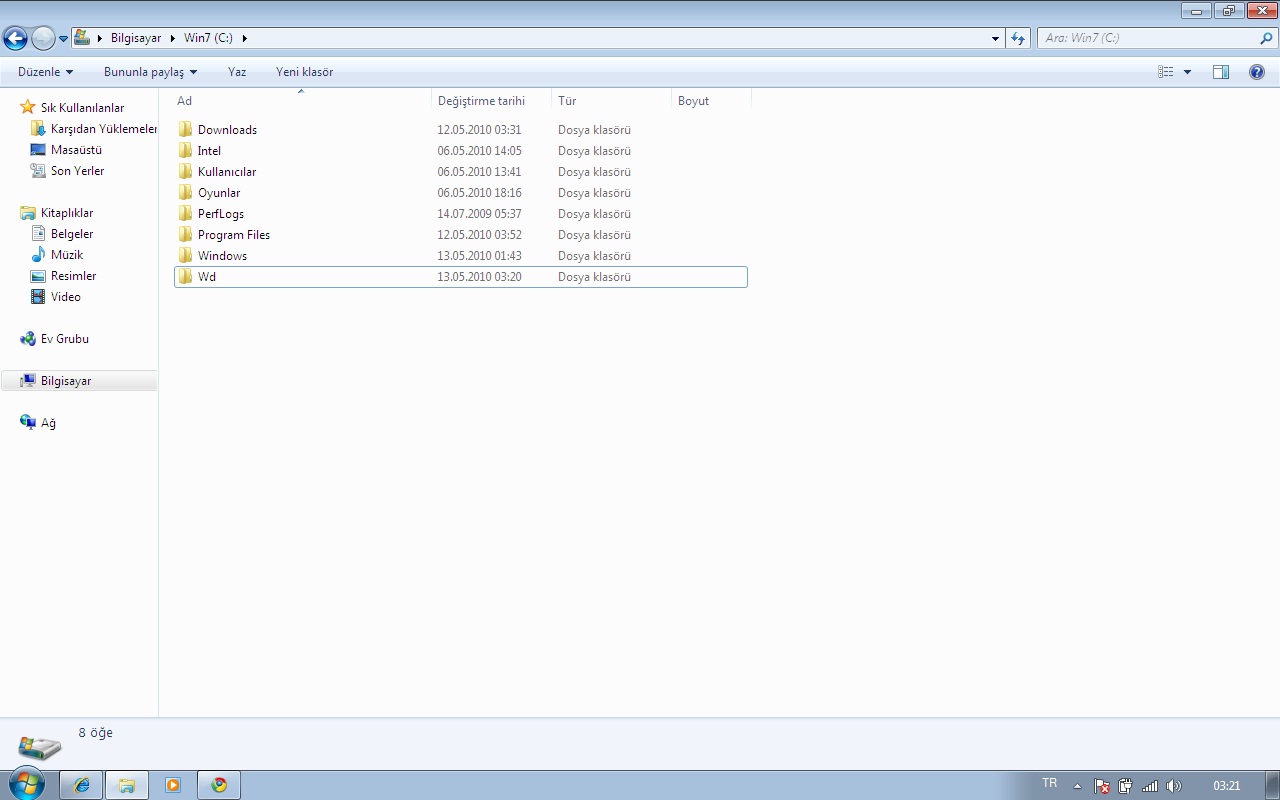
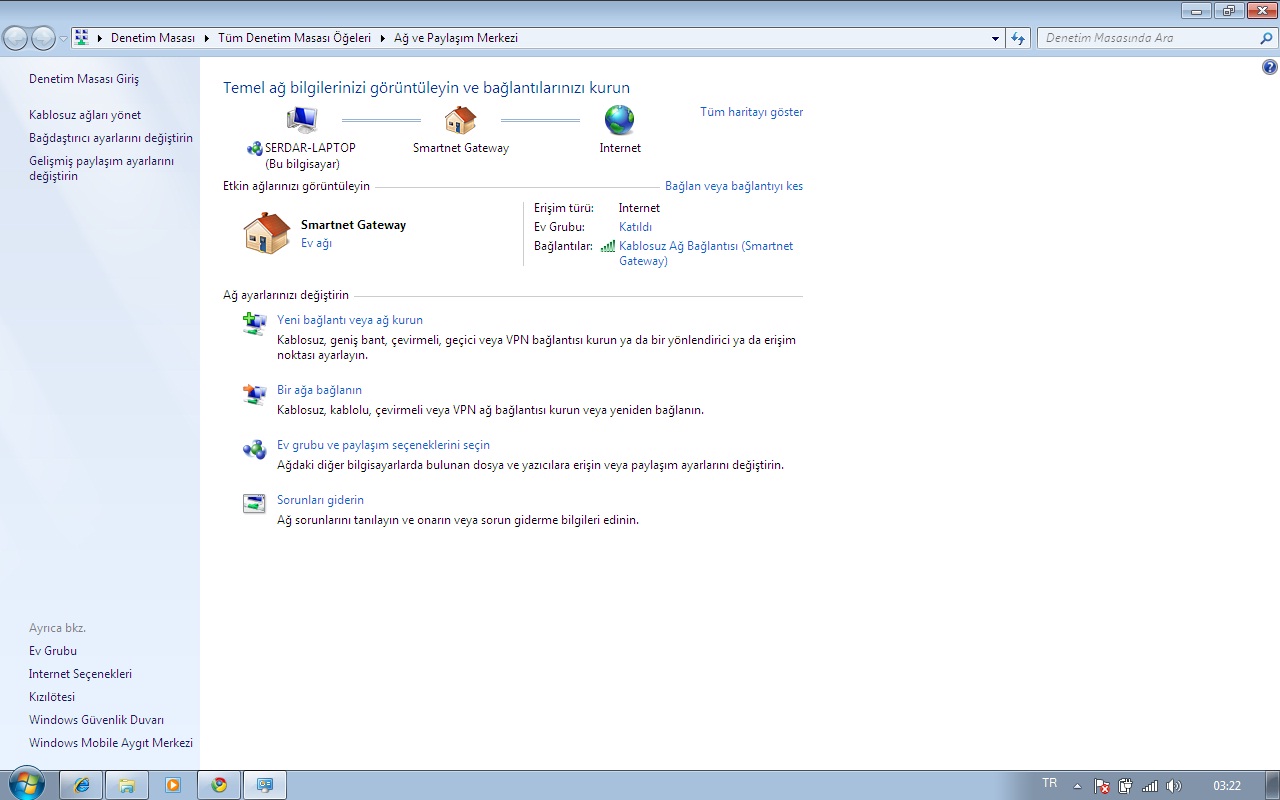
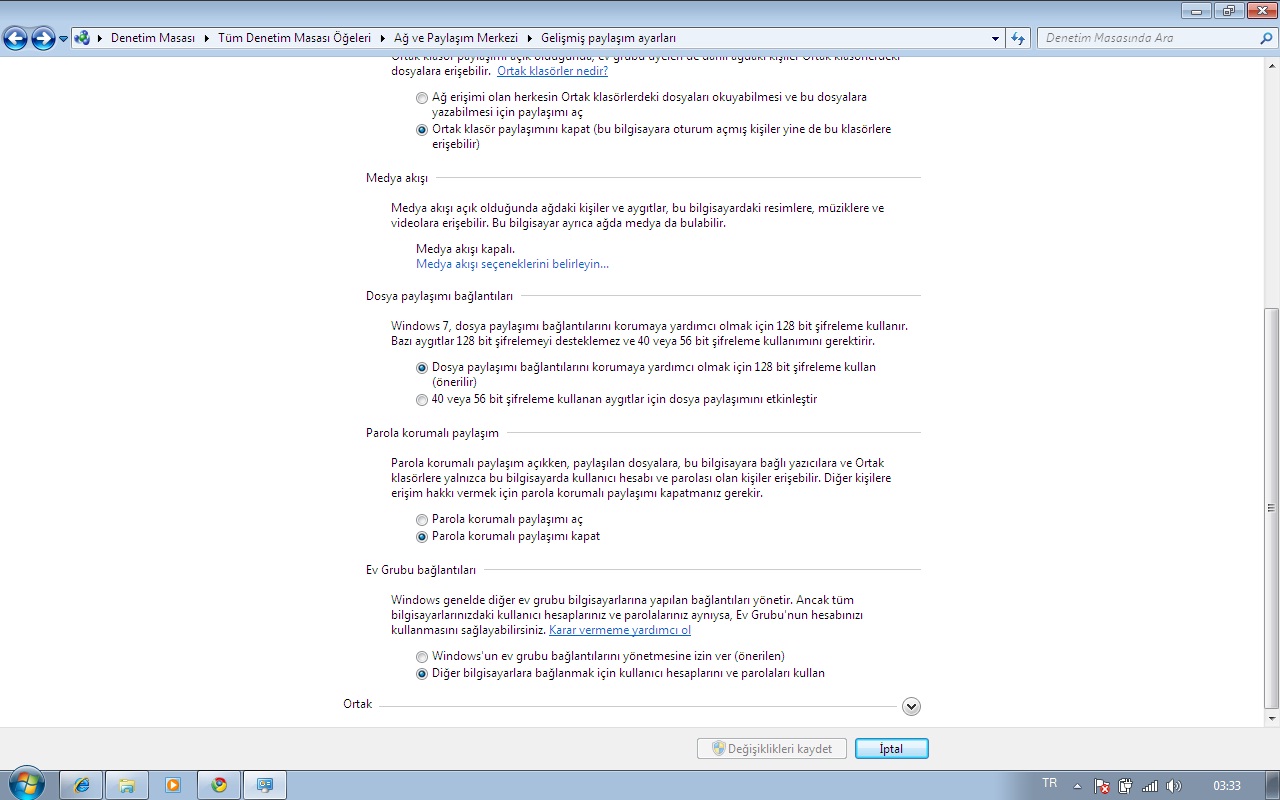
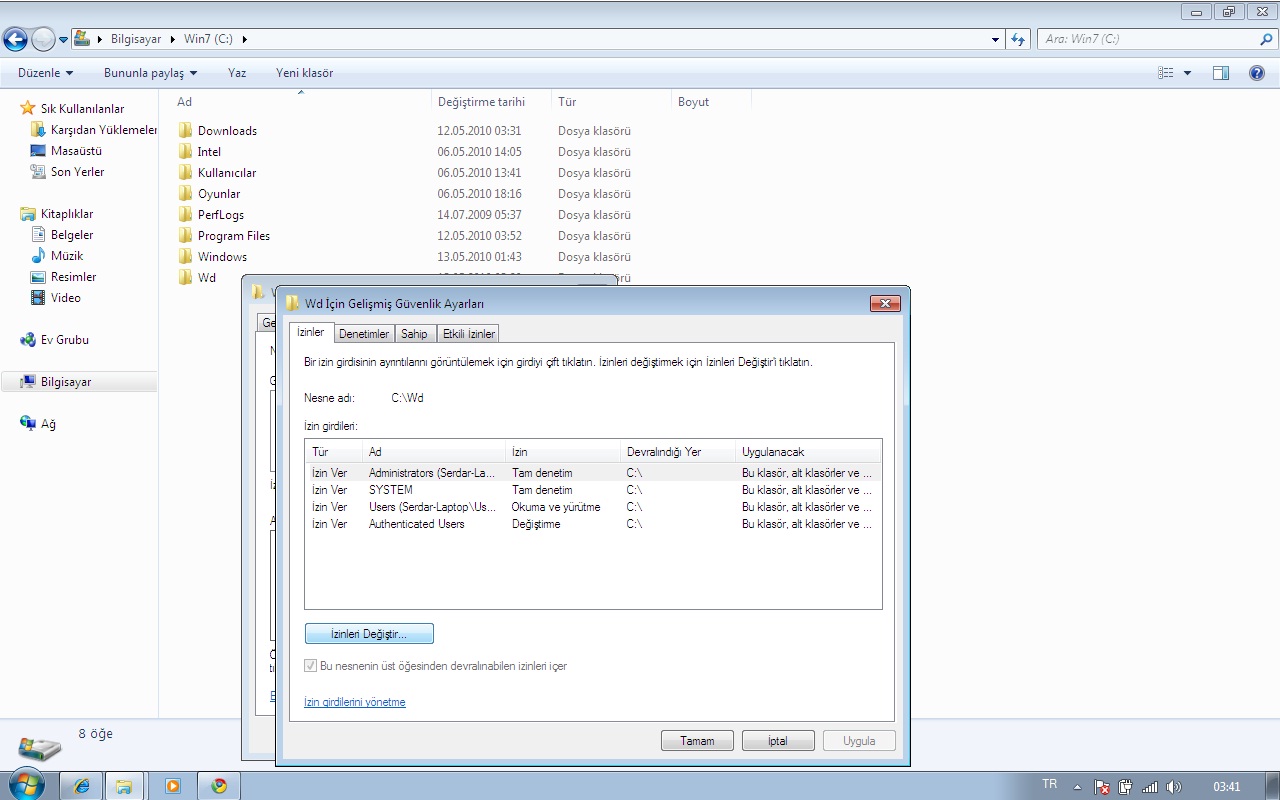
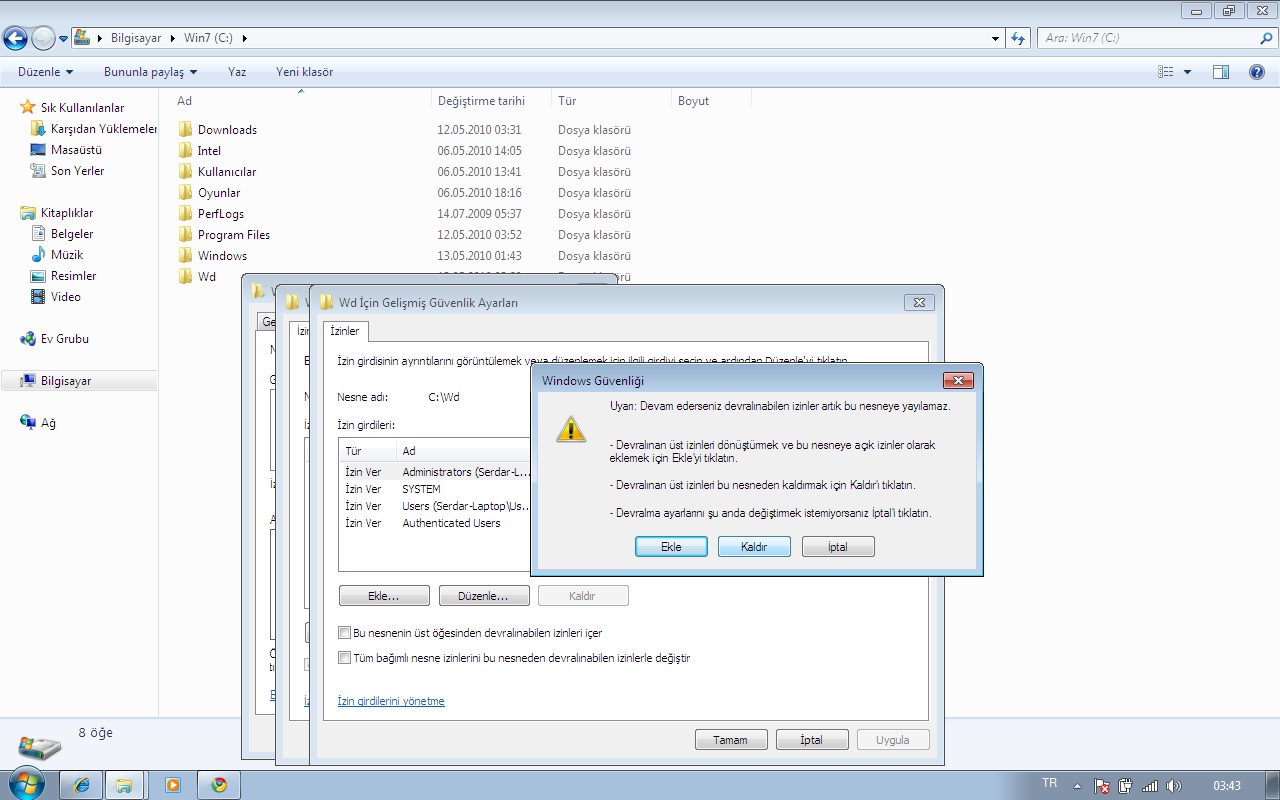
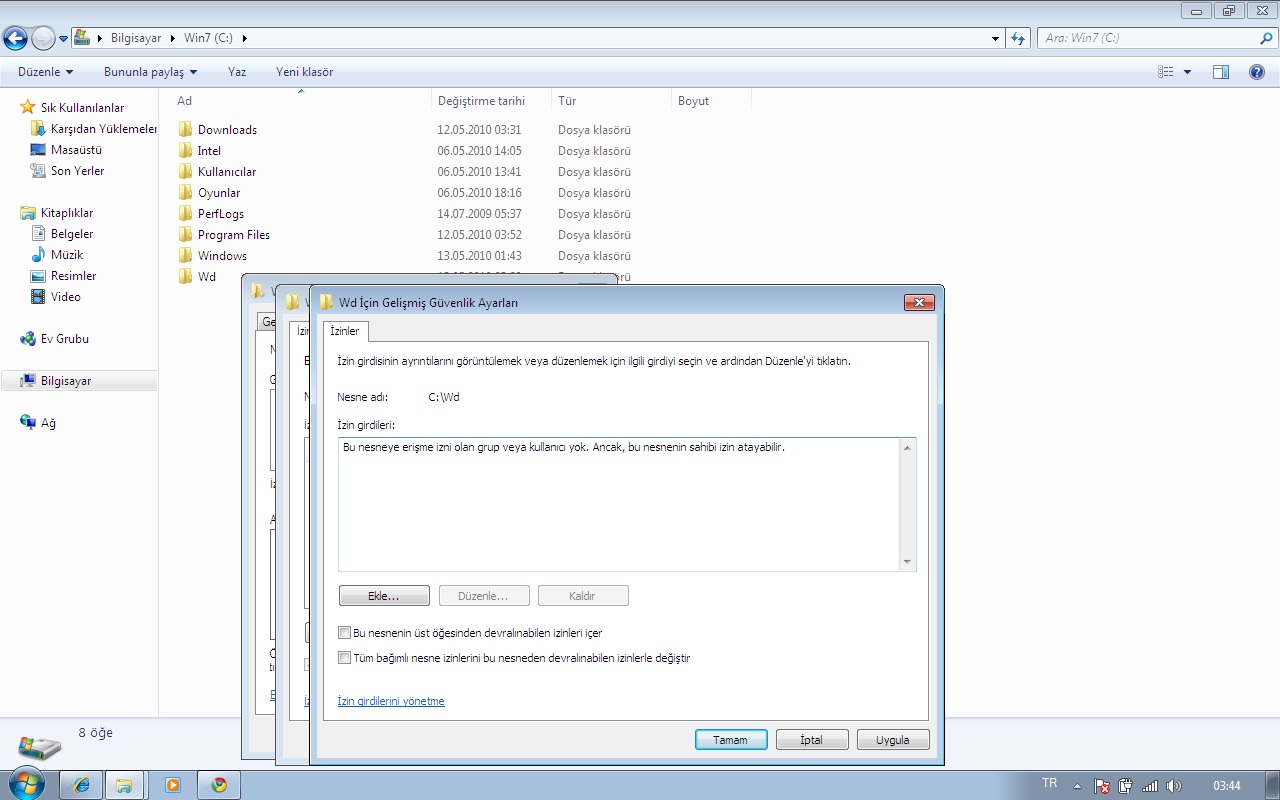
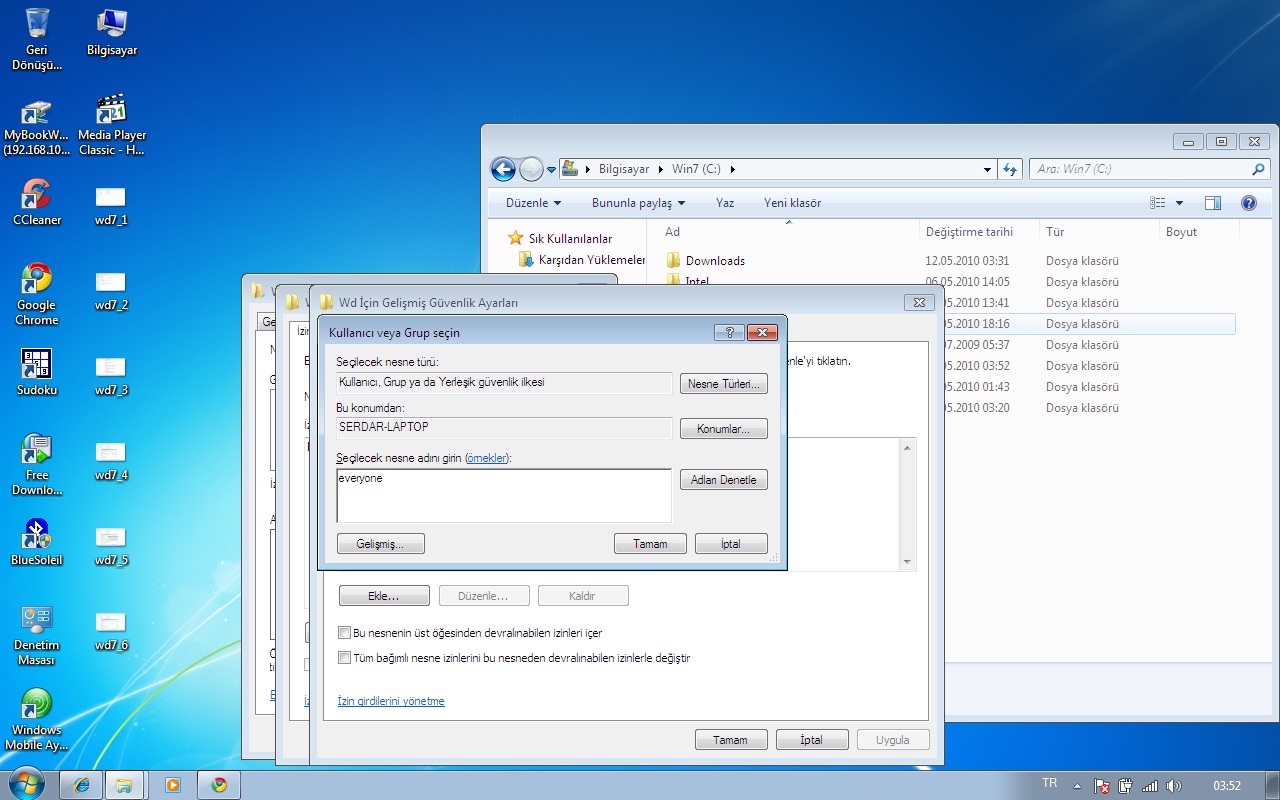
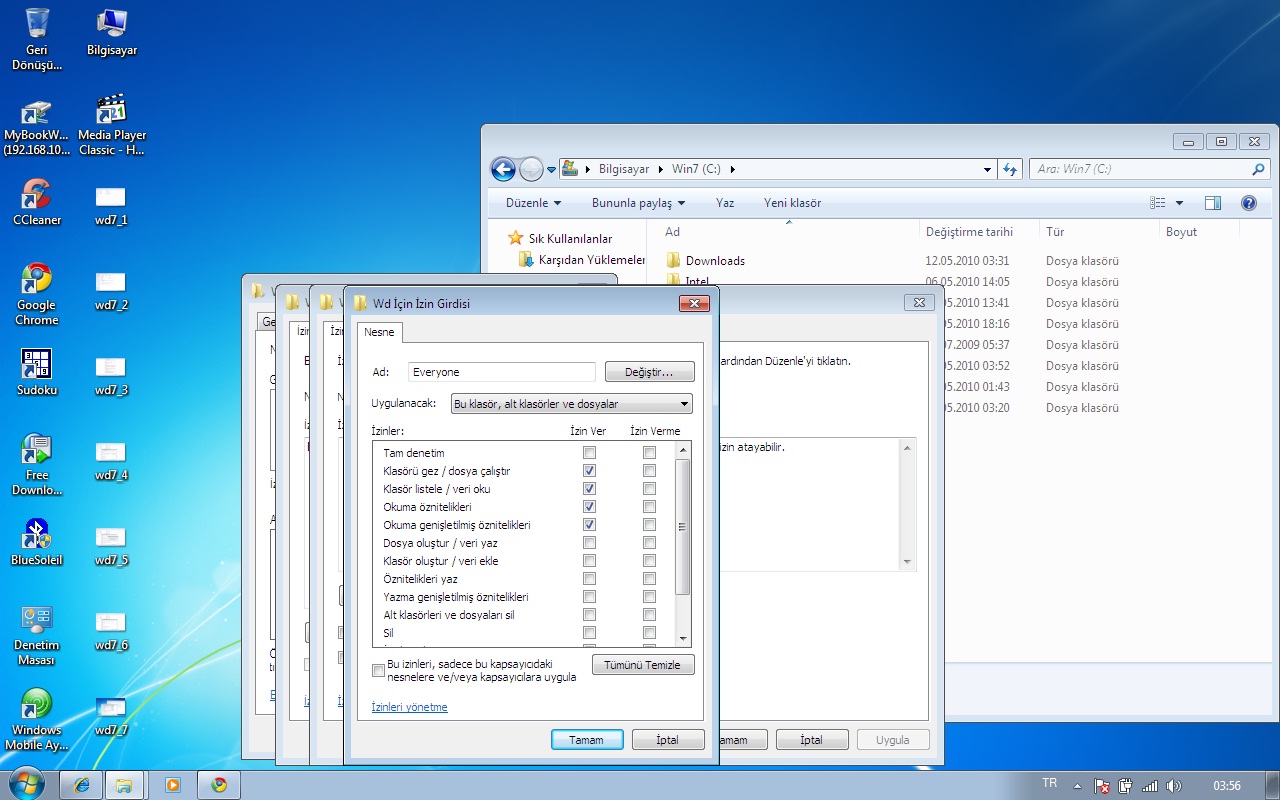
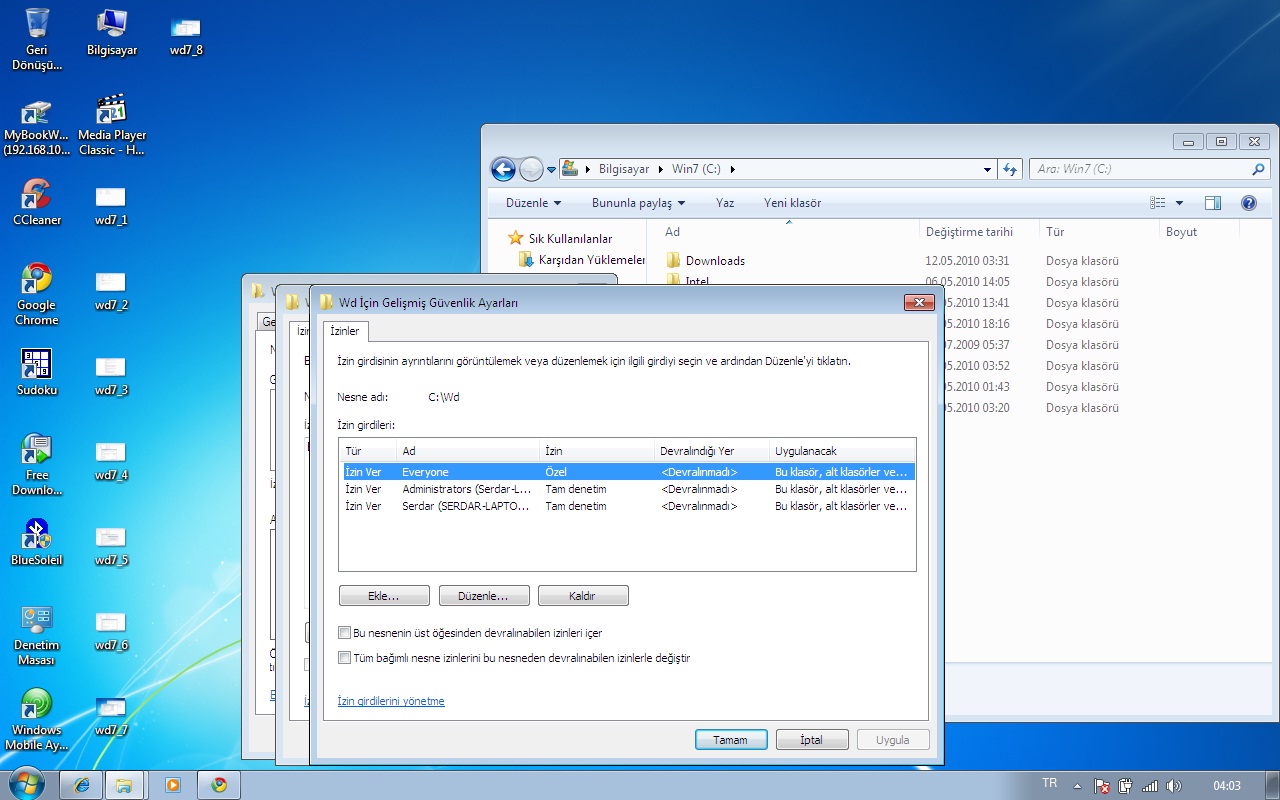
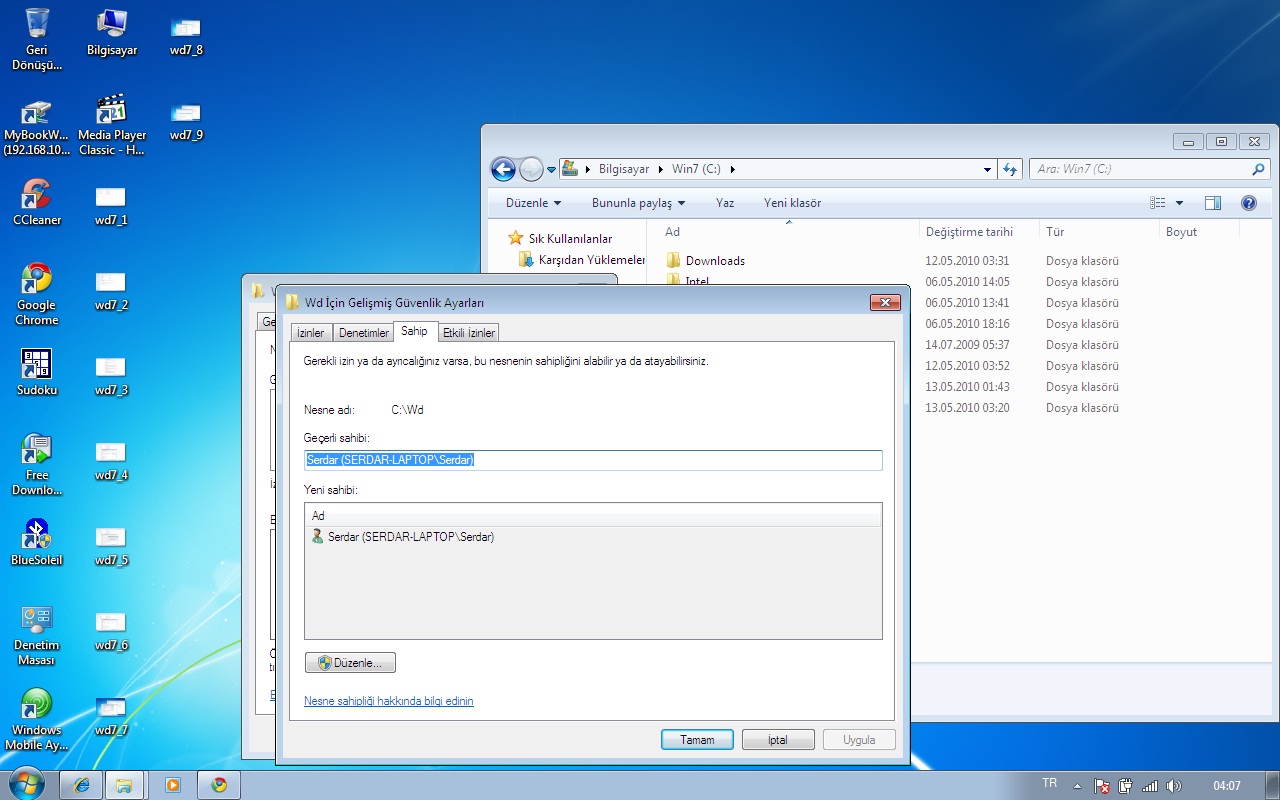
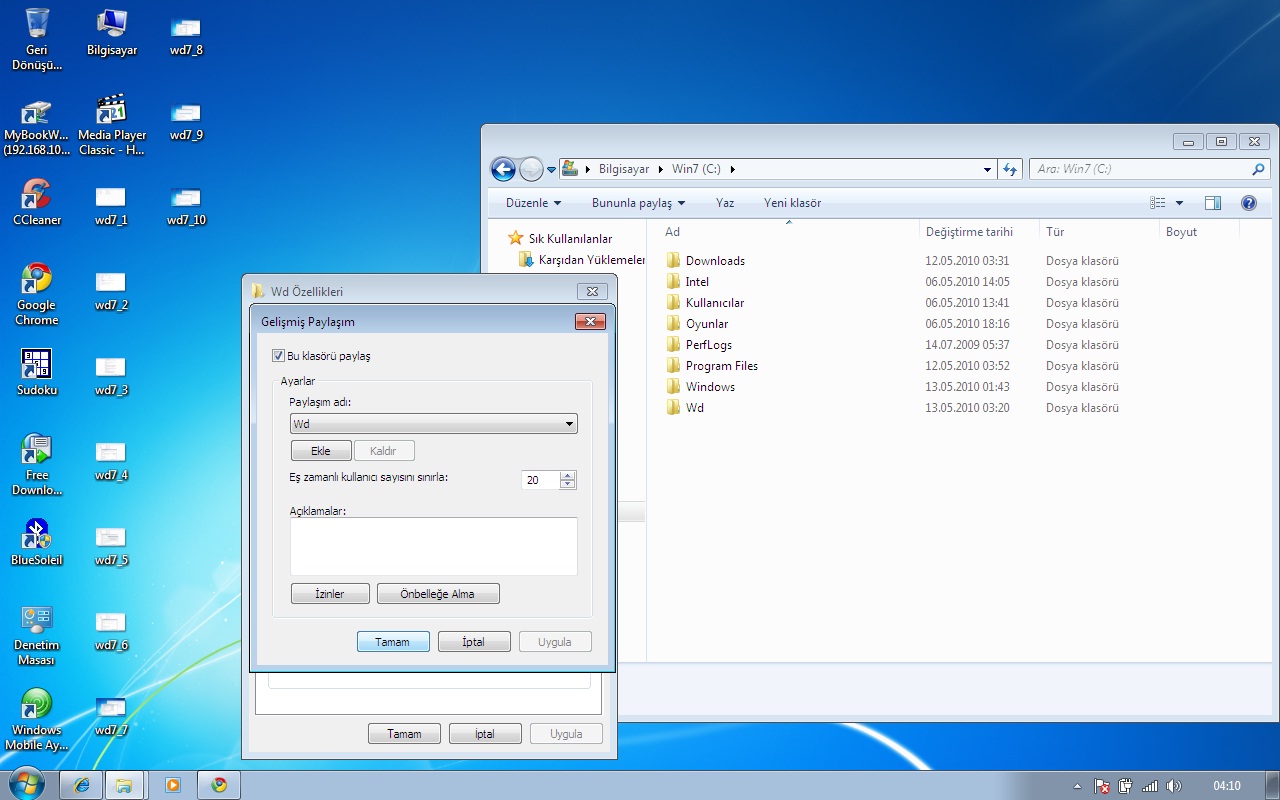
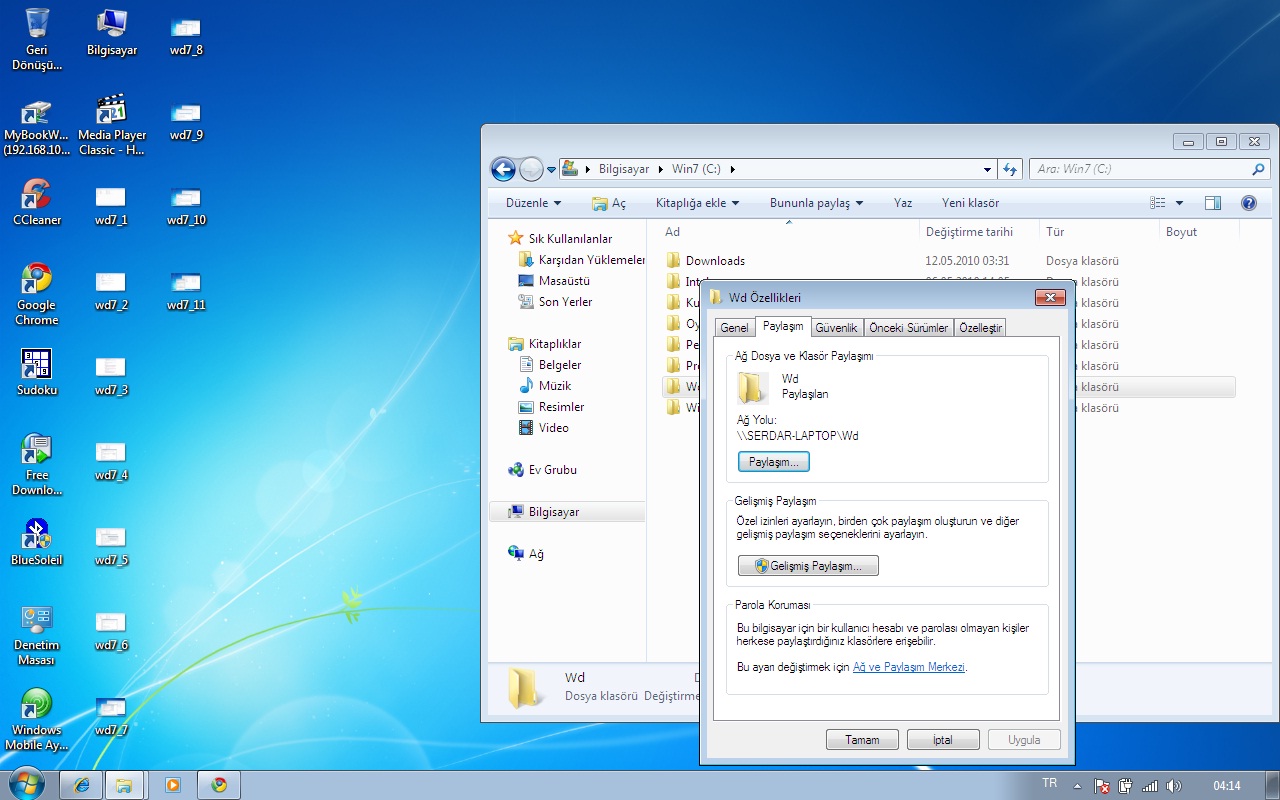
Bir yanıt yazın